电脑重装系统如何保存文件
更新时间:2016-11-16 08:56:52
作者:zhicheng
当系统发生问题想要重装的时候,我们都希望可以保留一些文件,以免重装系统后没有了,那么重装系统怎么保存文件呢?今天小编与大家介绍一下下重装系统保存文件的操作步骤,有需要的朋友不妨了解下。
其实备份系统文件的方法有很多种:
1.我们可以将重要的文件什么的直接自动备份到云空间里去
2.可以拿U盘将重要的文件拷贝下来
3.用ghost来一键备份系统文件
4.用第三方软件来备份
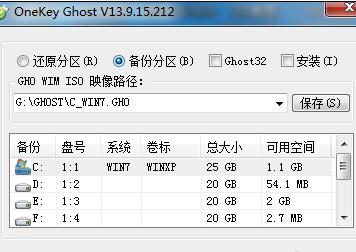
重装系统保留文件方法一:自动备份到百度云
首先我来给大家介绍给最简单的备份系统文件的方法,该方法要首先下载安装百度云管家,然后登录百度云,我们在到C盘找到要备份的Windows文件,右键要备份的系统文件,选择弹出菜单里的自动备份到百度云,这样就搞定了,简单吧,如下图所示。
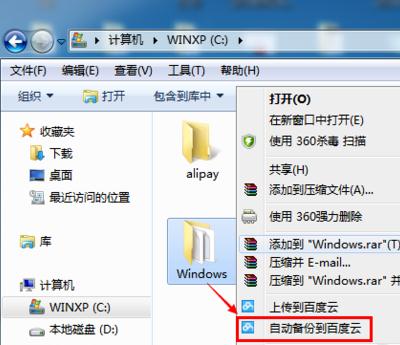
重装系统保留文件方法二:ghost备份系统
ghost备份系统文件,大家应该早有耳闻,用ghost来备份系统可以轻而易举的事啦,下面我来简单说说oneKey Ghost的备份过程。
首先运行该备份软件,选择备份的路径,然后点击确定,如下图所示。
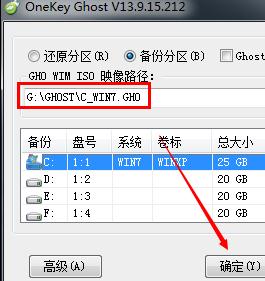
点击后,备份程序要求重启计算机进行备份,选择是,立即重启电脑,如下图所示。
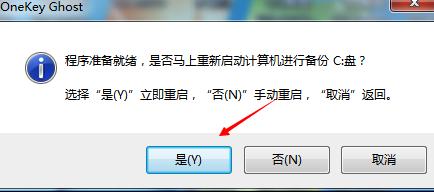
等系统文件备份完成后,在备份的路径下可以查看备份的系统文件。如下图所示。
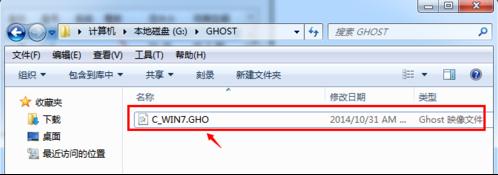
运行系统镜像查看器ghost ghost Explorer,查看系统文件,点击打开图片,选择系统备份文件,然后点击打开,如下图所示。
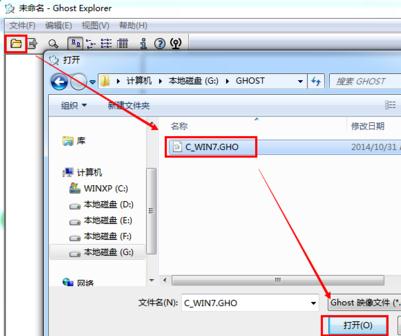
用ghost Explorer系统镜像查看器将备份文件打开后,可以查看文件,然后选择需要的文件复制出来。
系统重装相关下载
系统重装相关教程
重装系统软件排行榜
重装系统热门教程
- 系统重装步骤
- 一键重装系统win7 64位系统 360一键重装系统详细图文解说教程
- 一键重装系统win8详细图文教程说明 最简单的一键重装系统软件
- 小马一键重装系统详细图文教程 小马一键重装系统安全无毒软件
- 一键重装系统纯净版 win7/64位详细图文教程说明
- 如何重装系统 重装xp系统详细图文教程
- 怎么重装系统 重装windows7系统图文详细说明
- 一键重装系统win7 如何快速重装windows7系统详细图文教程
- 一键重装系统win7 教你如何快速重装Win7系统
- 如何重装win7系统 重装win7系统不再是烦恼
- 重装系统win7旗舰版详细教程 重装系统就是这么简单
- 重装系统详细图文教程 重装Win7系统不在是烦恼
- 重装系统很简单 看重装win7系统教程(图解)
- 重装系统教程(图解) win7重装教详细图文
- 重装系统Win7教程说明和详细步骤(图文)













